编辑:秩名2024-09-27 17:10:18
小米手机截图功能非常实用,无论是重要的聊天记录、网页信息、游戏画面还是学习资料,都能一键保存为图片。有些用户第一次使用小米手机,不知道如何进行截图,小编今天就为大家总结了三种截图方法,希望对您有所帮助!

方法一:
同时按下音量-键和电源键即可快速截屏。
方法二:
从手机顶部呼出通知栏,点击截屏。
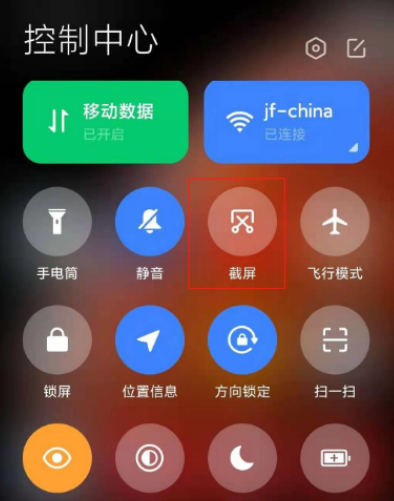
方法三:
可以进入设置页面-更多设置-快捷手势-截屏,打开三指下拉功能,即可按照操作进行快速截屏了。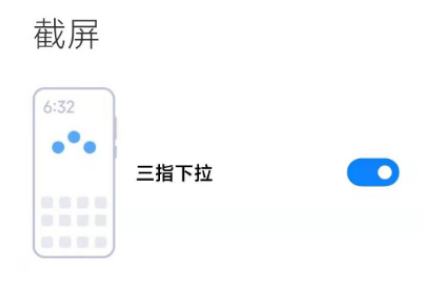
以上就是小米手机怎么截图的全部内容了,Iefans手机教程频道为您提供最好用的软件教程,为您带来最新的软件资讯!